File ESD là gì? Hướng dẫn chuyển đổi tệp ESD
Khi nhắc đến việc cài đặt và cập nhật phần mềm, chắc hẳn bạn đã gặp phải vô vàn định dạng file khác nhau. Trong số đó, có một cái tên khá thú vị mà không phải ai cũng quen thuộc file ESD. Dù có vẻ mới mẻ, nhưng file ESD đóng vai trò quan trọng trong việc mang lại những bản cập nhật mới nhất cho hệ điều hành Windows. Vậy “file ESD là gì?”. Tại sao nó lại quan trọng đến vậy? Hãy cùng wikifile.org giải mã những điều thú vị xung quanh định dạng file này. Và tìm hiểu cách nó ảnh hưởng đến trải nghiệm sử dụng máy tính của bạn.
File ESD là gì?
File ESD (Electronic Software Download) là một định dạng tệp được Microsoft sử dụng để phân phối các bản cài đặt hoặc cập nhật phần mềm. Đặc biệt là hệ điều hành Windows. File ESD thường được tải về qua các kênh chính thức của Microsoft và chứa các tệp cài đặt được nén và mã hóa. Điều này giúp giảm kích thước file tải xuống, tăng cường bảo mật và tiết kiệm băng thông.
Tuy nhiên, vì file ESD được mã hóa. Nên người dùng cần chuyển đổi nó sang định dạng phổ biến hơn, như ISO. Để có thể dễ dàng cài đặt hệ điều hành hoặc sử dụng trong các mục đích khác. Việc chuyển đổi từ file ESD sang ISO có thể được thực hiện bằng các công cụ như Dism++ hoặc ESD Decrypter.
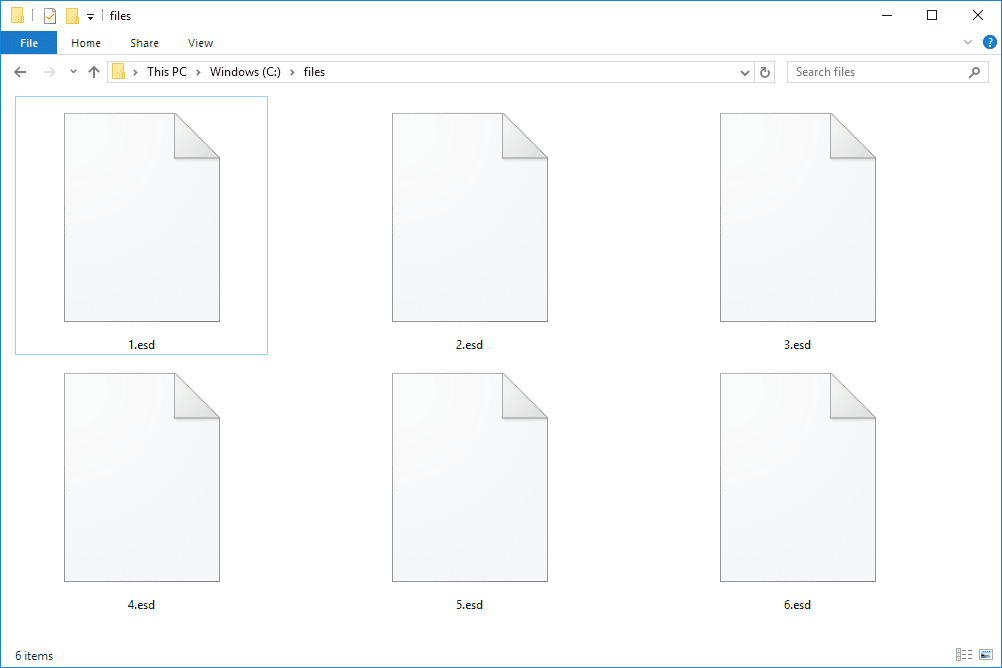
Ưu và nhược điểm của file ESD
Ưu điểm
- File ESD được nén nên có dung lượng nhỏ hơn so với các định dạng khác. Nó sẽ giúp giảm thời gian tải xuống và tiết kiệm băng thông.
- Do dung lượng nhỏ, Microsoft sử dụng file ESD để phân phối các bản cập nhật và cài đặt hệ điều hành Windows một cách nhanh chóng và hiệu quả.
- File ESD được mã hóa một cách kỹ càng và cẩn thận. Nên bạn có thể yên tâm về việc bảo vệ dữ liệu. Cũng như tránh việc bị sửa đổi hay can thiệp trong quá trình tải xuống.
- File phương tiện này giúp tiết kiệm tài nguyên hệ thống, cả về lưu trữ và băng thông khi cập nhật hệ điều hành.
Nhược điểm
- File ESD phải được giải mã và chuyển đổi thành định dạng khác (như ISO) trước khi có thể sử dụng. Điều này có thể gây khó khăn cho người dùng không quen thuộc với các công cụ giải mã.
- Không phải tất cả các phần mềm hoặc hệ điều hành đều có thể trực tiếp đọc và sử dụng file ESD. Khiến việc sử dụng chúng phức tạp hơn.
- Việc chuyển đổi file ESD sang ISO hoặc các định dạng khác đôi khi có thể mất thời gian. Đặc biệt khi tệp có dung lượng lớn.
- Người dùng cần cài đặt thêm các phần mềm hỗ trợ như Dism++, ESD Decrypter. Để giải mã và chuyển đổi file ESD. Việc này có thể gây thêm một bước thao tác so với các định dạng thông thường.
Hướng dẫn cách chuyển đổi file ESD sang ISO bằng Dism++
Bước 1: Tải và cài đặt Dism++
- Truy cập trang web chính thức của Dism++ và tải phiên bản phù hợp với hệ điều hành (Windows 32-bit hoặc 64-bit).
- Giải nén tệp và khởi chạy Dism++.
Bước 2: Chọn chức năng chuyển đổi
- Sau khi mở Dism++, vào mục “File” và chọn “ESD -> ISO”.
Bước 3: Chọn tệp ESD nguồn
- Tìm và chọn tệp ESD mà bạn muốn chuyển đổi.
Bước 4: Chọn vị trí lưu tệp ISO
- Chọn đường dẫn để lưu tệp ISO sau khi chuyển đổi.
Bước 5: Bắt đầu quá trình chuyển đổi
- Nhấn vào nút “Hoàn tất” hoặc nhấn tổ hợp phím Alt + F. Quá trình chuyển đổi sẽ bắt đầu và có thể mất một khoảng thời gian.
Bước 6: Hoàn tất và sử dụng tệp ISO
- Sau khi quá trình hoàn tất, bạn sẽ nhận được tệp ISO ở vị trí đã chọn. à có thể sử dụng nó để cài đặt Windows hoặc lưu trữ.
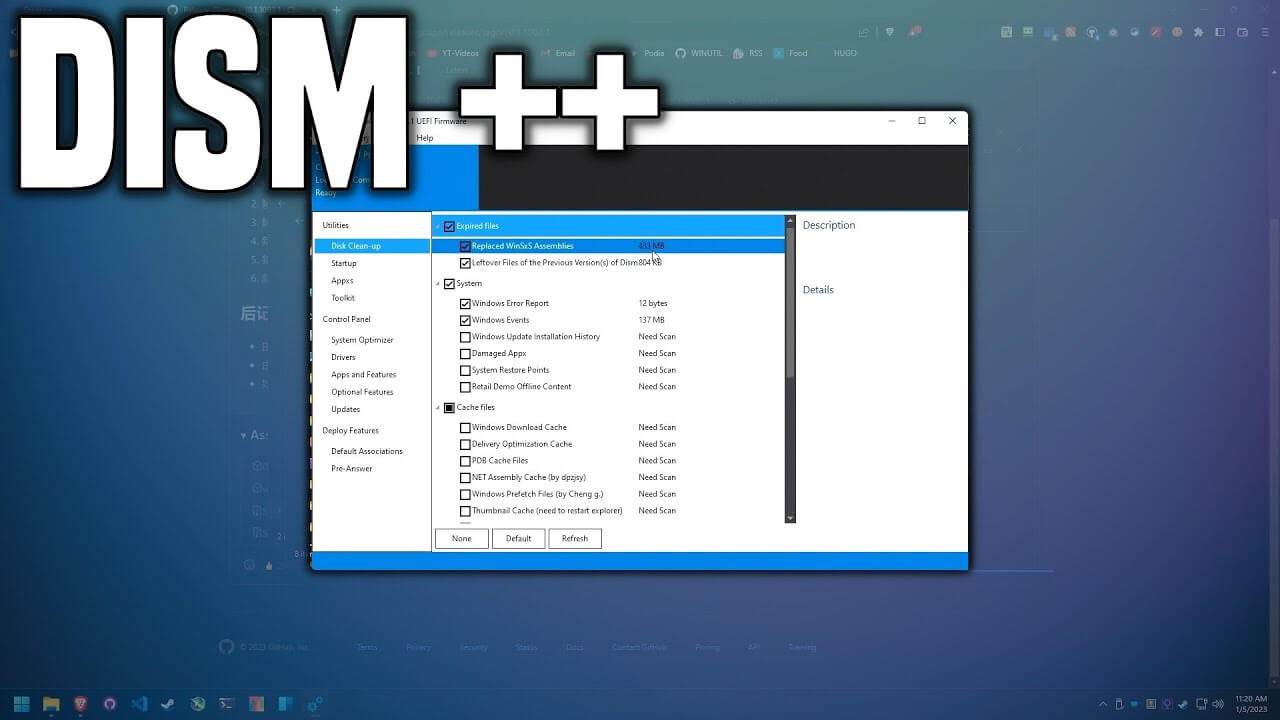
Hướng dẫn cách chuyển đổi file ESD bằng ESD Decrypter
Bước 1: Tải và giải nén ESD Decrypter
- Tải công cụ ESD Decrypter từ nguồn tin cậy và giải nén vào một thư mục.
Bước 2: Di chuyển tệp ESD vào thư mục ESD Decrypter
- Copy tệp ESD mà bạn muốn chuyển đổi vào cùng thư mục chứa ESD Decrypter.
Bước 3: Chạy tệp “decrypt.cmd”
- Nhấn chuột phải vào tệp “decrypt.cmd” và chọn “Run as Administrator” để mở chương trình dưới quyền quản trị viên.
Bước 4: Chọn tùy chọn chuyển đổi
- Khi công cụ chạy, bạn sẽ thấy một loạt tùy chọn trên màn hình. Nhấn phím “1” để chọn tùy chọn chuyển đổi ESD sang ISO.
Bước 5: Chờ quá trình hoàn tất
- Quá trình chuyển đổi sẽ diễn ra tự động. Sau khi hoàn tất, file ISO sẽ xuất hiện trong cùng thư mục với tệp ESD ban đầu.
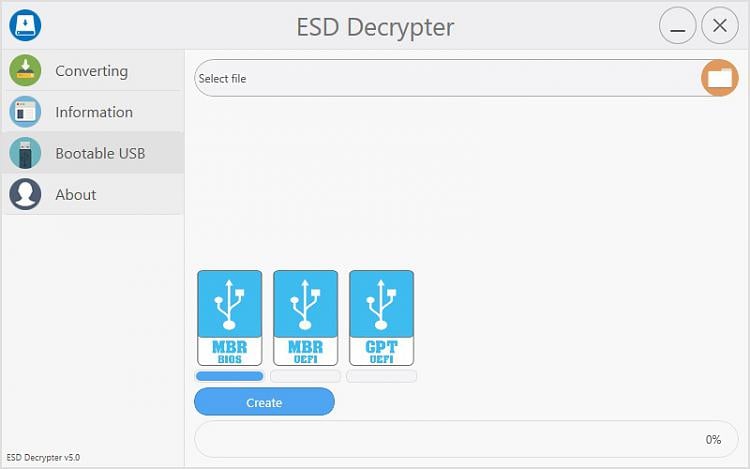
Những lưu ý khi sử dụng file ESD
Khi sử dụng file ESD bạn cần lưu ý một số điều để đảm bảo quá trình chuyển đổi và cài đặt diễn ra suôn sẻ.
- Trước hết, file ESD là định dạng nén, thường được Microsoft sử dụng để phân phối các bản cập nhật Windows. Để sử dụng, bạn phải chuyển đổi file này sang định dạng khác như ISO hoặc WIM. Bởi file ESD không thể dùng trực tiếp để cài đặt hệ điều hành.
- Quá trình chuyển đổi file ESD yêu cầu công cụ chuyên dụng như ESD Decrypter hoặc Dism++. Có thể tốn khá nhiều thời gian, nhất là với những file dung lượng lớn.
- Bên cạnh đó, bạn nên kiểm tra tính toàn vẹn của file bằng mã hash (MD5, SHA-256). Để đảm bảo không gặp lỗi trong quá trình tải xuống hoặc chuyển đổi.
- Ngoài ra, file ISO sau khi chuyển đổi sẽ có dung lượng lớn hơn, vì vậy bạn cần đảm bảo máy tính có đủ không gian lưu trữ.
- Cuối cùng, hãy chú ý đến khả năng tương thích của hệ điều hành. Vì chỉ Windows 10 và các phiên bản mới hơn mới có thể mở trực tiếp file ISO. Còn với các hệ điều hành cũ hơn, bạn sẽ cần phần mềm hỗ trợ như UltraISO.
- Việc hiểu rõ các yếu tố này sẽ giúp bạn thao tác dễ dàng và an toàn hơn khi sử dụng file ESD.
Tổng kết
Tóm lại, file ESD là định dạng nén được sử dụng phổ biến để phân phối các bản cập nhật phần mềm và hệ điều hành từ Microsoft. Việc hiểu rõ “file ESD là gì?” sẽ giúp bạn dễ dàng quản lý, chuyển đổi. Cũng như sử dụng chúng hiệu quả hơn trong quá trình cài đặt Windows hoặc cập nhật phần mềm. Để biết thêm thông tin chi tiết và các hướng dẫn liên qua. Bạn có thể truy cập vào trang wikifile.org để tìm hiểu thêm về các loại file khác và các phương pháp sử dụng hiệu quả nhé.